Déjà rêvé de pouvoir revenir sur une réunion Zoom passée pour se rappeler des détails ?
Dans ce cas, il est pratique de savoir comment accéder à l'historique de vos réunions Zoom !
Ici, on vous explique les étapes à suivre pour accéder à votre dernière réunion Zoom.
Pourquoi l'historique de vos réunions Zoom est-il utile ?
Le suivi de l'historique de vos réunions Zoom permet à votre équipe de rester alignée et informée :
- Il vous permet de revenir sur les principales discussions. Qu'il s'agisse d'une réunion d'équipe ou d'un appel client, vous pouvez revenir en arrière pour revoir les décisions et les mesures à prendre.
- Vous pouvez suivre les progrès au fil du temps. En consultant les réunions précédentes, vous pouvez voir comment les projets évoluent et si un suivi est nécessaire.
- Cela réduit la nécessité de prendre de nombreuses notes. Au lieu de vous soucier de tout noter, vous pouvez vous concentrer sur la conversation et revoir la réunion plus tard.
- Le suivi contribue également à la responsabilisation. Vous aurez une trace claire de qui a dit quoi, ce qui vous permettra de responsabiliser plus facilement les membres de l'équipe dans leurs tâches.
Comment accéder à l'historique des réunions Zoom ? 3 méthodes simples
Il existe plusieurs méthodes pour accéder à l'historique de vos réunions Zoom en fonction de vos préférences et de l'appareil dont vous disposez. Explorons-les un par un :
Méthode 1 : via le portail Web Zoom
Pour accéder à l'historique de vos réunions Zoom via le portail Web Zoom, procédez comme suit :
- Connectez-vous à votre compte Zoom : Pour commencer, visitez Zoom.us et connectez-vous à votre compte.
- Accédez à l'onglet Réunions : Une fois connecté, vous serez redirigé vers votre tableau de bord. À partir de là, cliquez sur le »Réunions« onglet » dans le menu de navigation de gauche.
- Voir les réunions précédentes : Dans le »Réunions«, vous verrez une liste de toutes vos réunions passées, y compris les titres, les dates et les heures des réunions. Vous pouvez faire défiler la page pour trouver la réunion que vous recherchez ou simplement utiliser des filtres de recherche.
- Accédez aux détails de la réunion : Cliquez sur le titre d'une réunion pour accéder à des informations plus détaillées, telles que l'identifiant de la réunion, le mot de passe (si nécessaire) et la liste des participants.
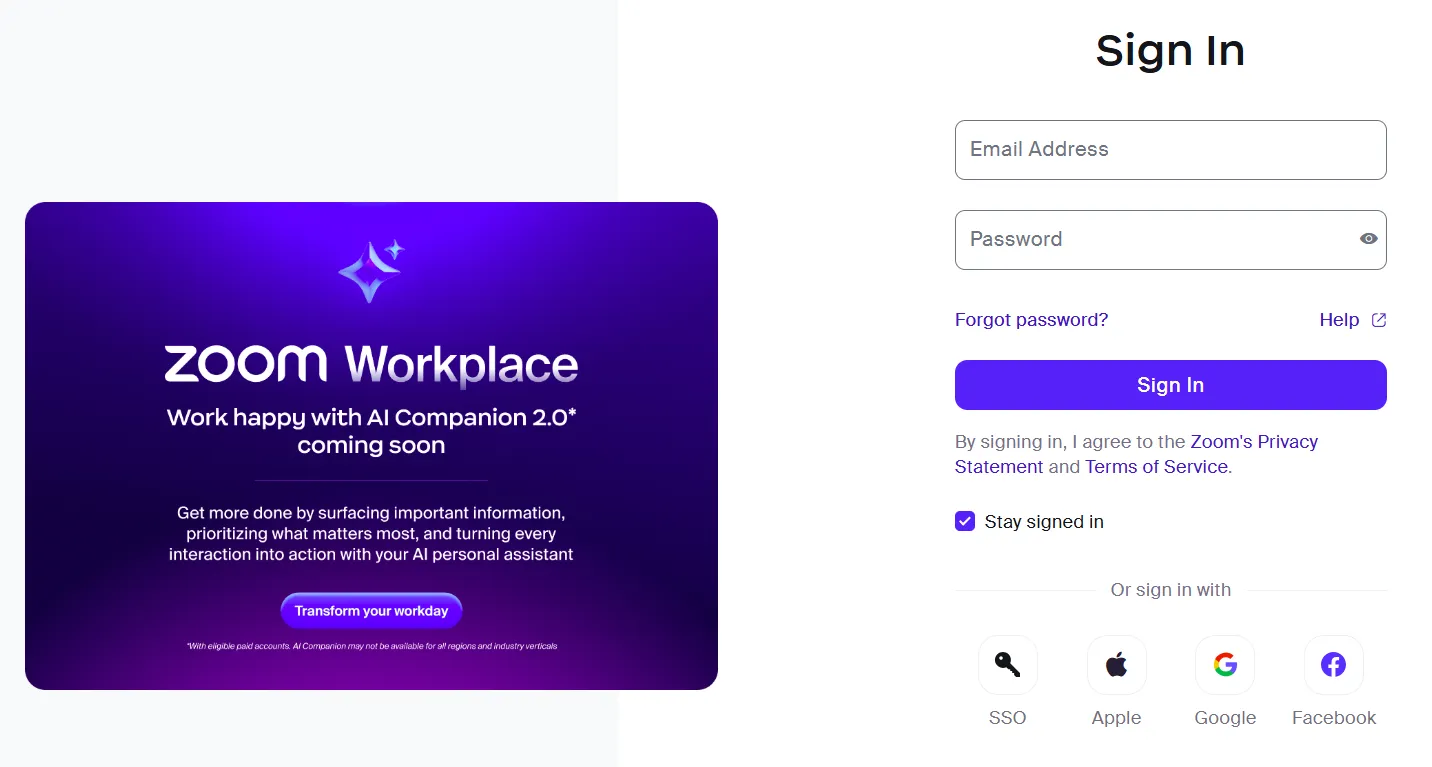
Méthode 2 : utilisation de l'application de bureau Zoom
Si vous préférez consulter l'historique des réunions à l'aide de l'application Zoom Desktop, suivez les étapes suivantes :
- Ouvrez l'application Zoom : Lancez l'application de bureau Zoom sur votre ordinateur et connectez-vous à l'aide de vos informations d'identification.
- Accédez à l'onglet Réunions : Une fois connecté, cliquez sur le »Réunions« onglet situé dans la barre de menu supérieure.
- Voir les réunions précédentes : Dans le cadre du »Réunions« onglet, sélectionnez »Réunions passées« pour consulter la liste de vos réunions précédentes. Vous pourrez voir des détails importants tels que la date, l'heure, la durée et les informations sur les participants de la réunion.
- Rechercher des réunions spécifiques : Si vous recherchez une réunion en particulier, utilisez la barre de recherche en haut de la page »Réunions« section pour filtrer par date ou titre de réunion.
Méthode 3 : Accès via l'application mobile Zoom
Vous pouvez facilement consulter l'historique de vos réunions Zoom à l'aide de l'application mobile, même si vous êtes en déplacement. Voici comment procéder :
- Connectez-vous à Zoom : Ouvrez l'application Zoom et connectez-vous à l'aide de vos informations d'identification.
- Accédez à l'onglet Historique : Sur l'écran d'accueil, appuyez sur le »Téléphone« onglet en bas de page.
- Afficher les réunions récentes : Sélectionnez »L'histoire», et vous verrez la liste des dernières réunions que vous avez organisées ou auxquelles vous avez participé.
N'oubliez pas que l'application mobile n'affiche qu'un nombre limité de réunions passées par rapport au portail Web ou à l'application de bureau, et que l'historique peut ne pas être synchronisé sur tous les appareils.
Comment accéder à l'historique des réunions Zoom à l'aide de l'API Zoom ?
Si vous recherchez un moyen plus technologique de consulter l'historique de vos réunions Zoom, l'API Zoom est la solution qu'il vous faut.
L'API Zoom offre de nombreuses fonctionnalités, notamment un accès facile à l'historique de vos réunions. Voici un guide simple, étape par étape, pour commencer :
- Générez un jeton d'API : Tout d'abord, créez un jeton d'API via le portail des développeurs Zoom.
- Demander des données de réunion : utilisez le point de terminaison de l'API /v2/users/ {userId} /réunions, en remplacement {ID utilisateur} à l'aide de votre nom d'utilisateur Zoom.
- Personnalisez votre requête : Ajustez les paramètres pour filtrer l'historique de vos réunions par date, type de réunion ou ID d'hôte.
- Exécutez la demande : Effectuez une OBTENIR demandez avec votre jeton d'API et les filtres choisis. La réponse sera au format JSON et affichera l'historique de vos réunions.
- Extrayez les détails : Décodez la réponse pour obtenir les informations clés de la réunion, telles que le sujet, l'heure, la durée et les informations sur les participants.
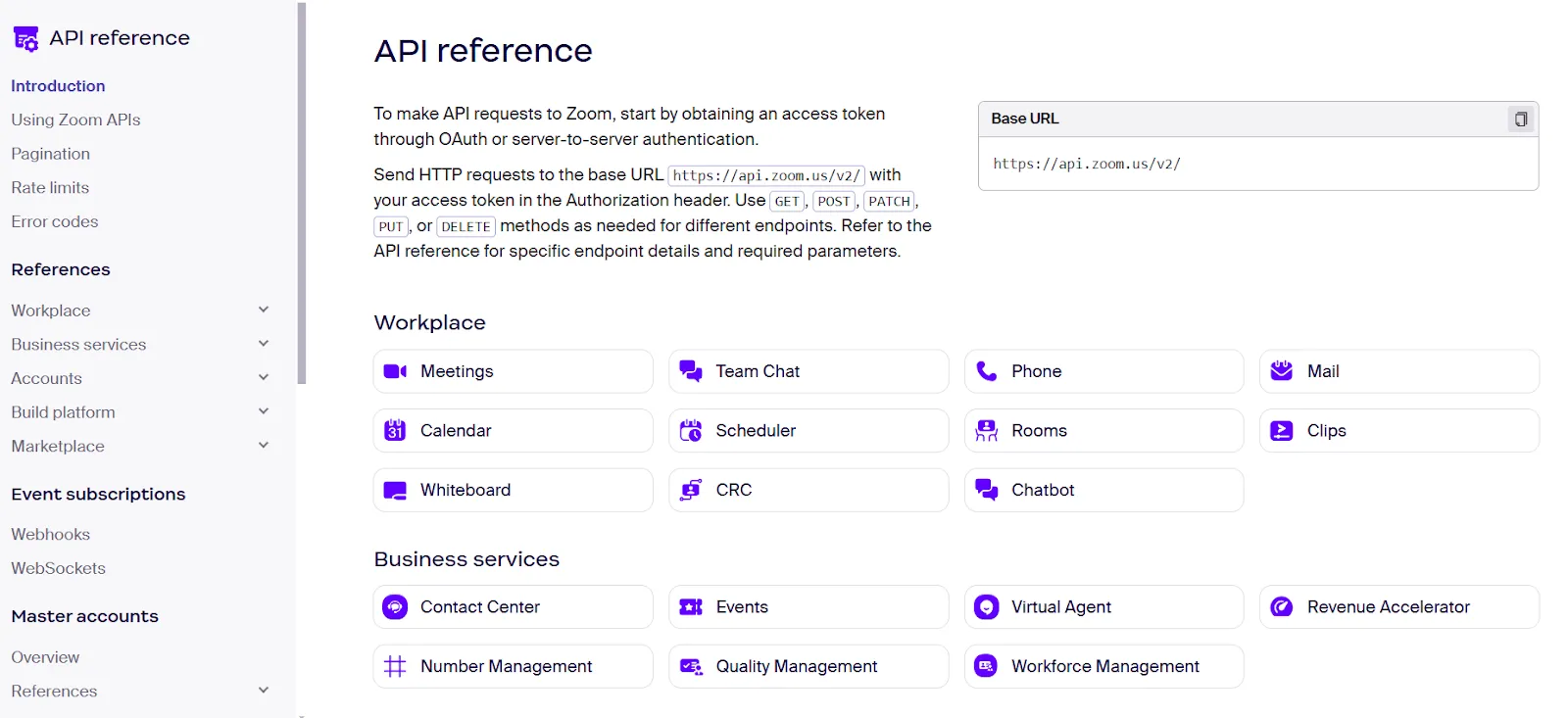
Exporter l'historique de vos réunions Zoom
Maintenant que vous avez accédé à l'historique de vos réunions Zoom, il est temps d'exporter les données pour référence ou analyse futures. Voici comment procéder :
- Visitez Zoom.us : Rendez-vous sur le site officiel de Zoom et connectez-vous à votre compte.
- Cliquez sur Rapports : Une fois connecté, accédez au »Rapports« rubrique. C'est ici que vous trouverez toutes les données de vos réunions.
- Sélectionnez Rapports d'utilisation/Rapports d'activité des utilisateurs : En fonction de vos besoins, choisissez l'une des options »Rapports d'utilisation« pour les données des assemblées générales ou »Rapports d'activité des utilisateurs« pour des informations détaillées spécifiques à l'utilisateur.
- Réglez la plage de dates : Personnalisez la plage de dates en fonction de vos besoins. Cela garantit que vous n'exportez que les données dont vous avez besoin.
- Exportez le rapport : Enfin, cliquez sur le »Exporterbouton « pour télécharger le rapport sur l'historique de vos réunions. Vous pouvez généralement choisir parmi différents formats tels que CSV ou PDF.
Suivez, résumez et organisez des réunions Zoom avec Noota
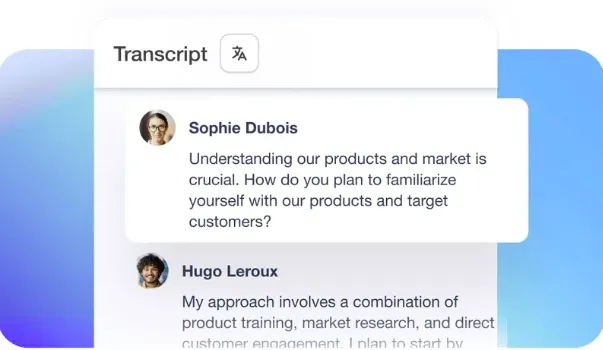
Lorsqu'il s'agit de consulter l'historique de vos réunions Zoom, le tri des enregistrements peut être long et inefficace. C'est là que Noota AI se démarque :
- Transcriptions instantanées : Avec Noota, vos réunions Zoom sont transcrites en temps réel, de sorte que vous ne manquez jamais un point critique lors de discussions rapides. Suivez-nous et saisissez tous les détails importants au fur et à mesure qu'ils se produisent.
- Recherche intelligente : Vous recherchez un détail spécifique d'une précédente réunion Zoom ? La fonction de recherche intelligente de Noota vous permet de trouver rapidement les moments exacts de la transcription, afin de ne pas perdre de temps à parcourir des heures d'enregistrements.
- Informations exploitables : La transcription de Noota vous permet d'identifier rapidement les décisions clés, les suivis et les prochaines étapes de chaque réunion. Cela facilite le suivi des progrès et la responsabilisation de votre équipe.
- Intégration fluide : Noota s'intègre à des outils tels que Slack, Trello et Google Drive, afin que vous puissiez facilement intégrer les informations relatives aux réunions dans vos flux de travail existants.
- Partage facile : Une fois votre réunion Zoom transcrite, il est assez facile de partager les points clés avec votre équipe.
Vous souhaitez rendre votre historique Zoom plus exploitable et plus facile à gérer ? Réservez un Démo GRATUITE avec Noota aujourd'hui !
Questions fréquemment posées - (FAQs)
Combien de temps dure l'historique de Zoom ?
L'historique des réunions Zoom dure généralement 30 jours pour les comptes gratuits et 1 an pour les comptes payants. Après cela, les anciennes réunions sont supprimées. Vous pouvez exporter l'historique des réunions si nécessaire pour vous y référer ultérieurement, en fonction de votre type de compte et de vos paramètres.
Mon entreprise peut-elle consulter mon historique Zoom ?
Oui, votre entreprise peut consulter l'historique de vos réunions Zoom si elle est l'administrateur du compte ou si vous utilisez un compte Zoom géré par l'entreprise. Les administrateurs peuvent accéder aux rapports des réunions, y compris à des informations telles que les participants et la durée, en fonction des paramètres et des autorisations accordés.
Existe-t-il un moyen de consulter l'historique des discussions sur Zoom ?
Oui, l'historique des discussions Zoom est accessible via le portail Web de votre compte, mais uniquement pour une durée limitée. Pour les comptes gratuits, l'historique des discussions est enregistré pendant 30 jours. Pour les comptes payants, l'historique des discussions peut être disponible plus longtemps, en fonction des paramètres et des options de stockage choisis par l'administrateur.

.png)
.png)
.svg)
.svg)
.svg)
.webp)


.svg)